Centos6.5搭建Wiki
2016-04-19 11:56
387 查看
一、环境说明
操作系统:Centos 6.5
Wiki:Confluence 5.4
数据库:Mysql 5.1
二、安装过程
1.上传Confluence包到服务器上并解压:
加压后进入conflu目录并授权
执行bin文件后,会经历三个确认第一个,是否确认安装。[o]第二个,选择安装方式,默认、自定义、升级现有的。[1]
第三个,确认安装。[i]
注:此时,安装已完成,不应该出现任何错误
4.http访问
观察第一步安装信息,可知,confluence打开8090端口。访问 http://your.centos.ip:8090 记录此页面中的Server ID

5.停止Wiki服务
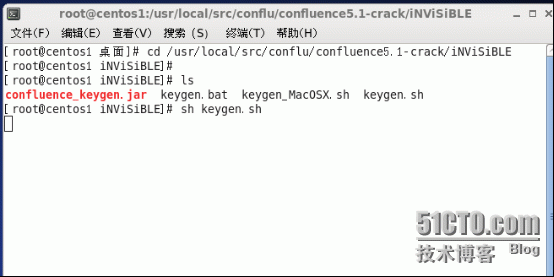
弹出:

输入信息,注意:Server ID 输入刚才打开页面上面的Server id
Patch选择刚刚替换的atlassian-extras-2.4.jar,后点击gen.
提示破解成功,记下生成的key。如图:
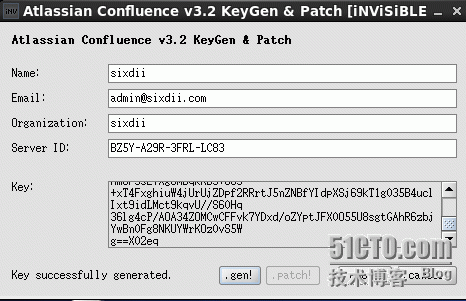
7.启动Confluence
8.安装数据库(此处为了简单使用yum安装)并创建confluence库
(1)yum安装mysl并添加开机自启动
(2)创建confluence库
(3)解决中文显示乱码问题
9.将jar文件夹中的中文包和mysql连接驱动包复制到安装目录的lib中并重启Confluence [root@centos1 conflu]# /opt/atlassian/confluence/confluence/WEB-INF/lib10.安装继续打开页面将刚才记下的Key 输入后依次:
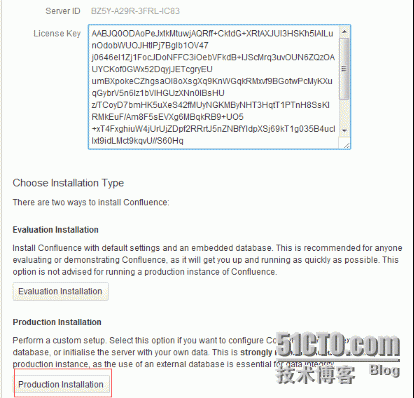

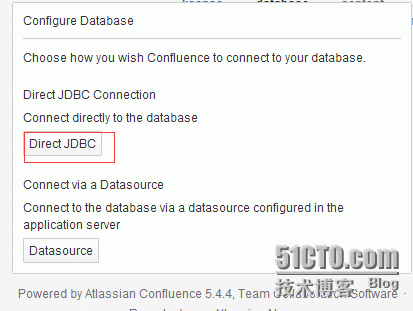
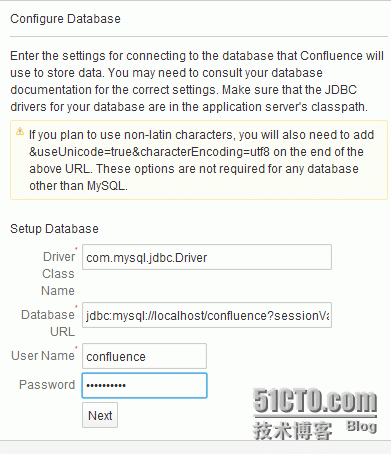
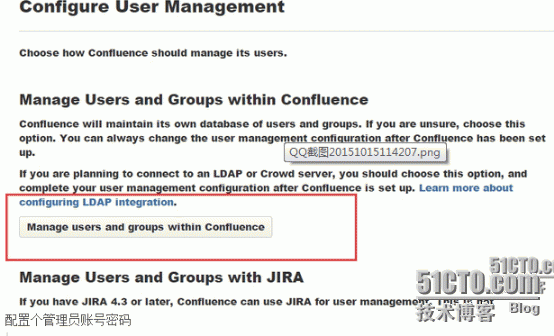
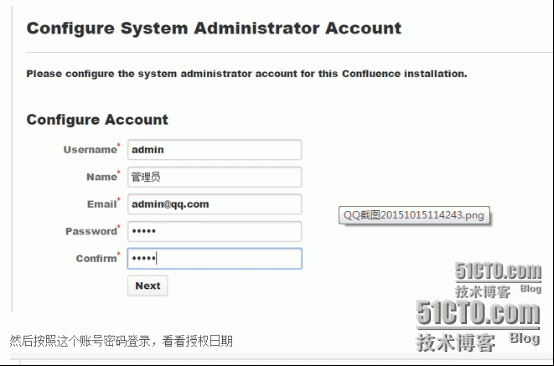
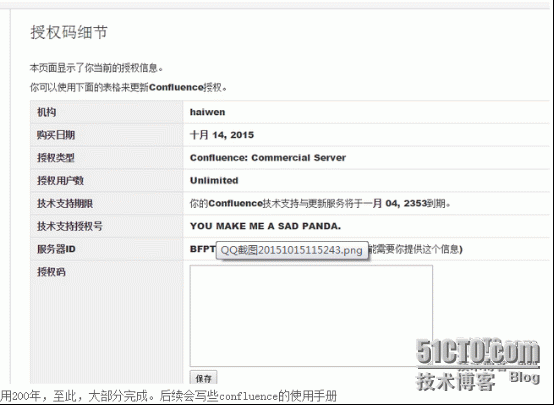
操作系统:Centos 6.5
Wiki:Confluence 5.4
数据库:Mysql 5.1
二、安装过程
1.上传Confluence包到服务器上并解压:
[root@centos1 src]# pwd /usr/local/src [root@centos1 src]# ls confluence.zip [root@centos1 src]# unzip confluence.zip -d . Archive: confluence.zip creating: ./conflu/ inflating: ./conflu/.DS_Store creating: ./__MACOSX/ creating: ./__MACOSX/conflu/ inflating: ./__MACOSX/conflu/._.DS_Store inflating: ./conflu/atlassian-confluence-5.4.4-x64_1.bin inflating: ./conflu/Confluence-Language-STD-CN.jar inflating: ./__MACOSX/conflu/._Confluence-Language-STD-CN.jar inflating: ./conflu/confluence5.1-crack.zip inflating: ./__MACOSX/conflu/._confluence5.1-crack.zip inflating: ./conflu/mysql-connector-java-5.1.24.tar.gz inflating: ./__MACOSX/conflu/._mysql-connector-java-5.1.24.tar.gz
加压后进入conflu目录并授权
[root@centos1 src]# ls conflu confluence.zip __MACOSX [root@centos1 src]# cd conflu [root@centos1 conflu]# ls atlassian-confluence-5.4.4-x64_1.bin Confluence-Language-STD-CN.jar confluence5.1-crack.zip mysql-connector-java-5.1.24.tar.gz [root@centos1 conflu]# chmod +x atlassian-confluence-5.4.4-x64_1.bin 执行bin [root@centos1 conflu]# ./atlassian-confluence-5.4.4-x64_1.bin
执行bin文件后,会经历三个确认第一个,是否确认安装。[o]第二个,选择安装方式,默认、自定义、升级现有的。[1]
第三个,确认安装。[i]
注:此时,安装已完成,不应该出现任何错误
4.http访问
观察第一步安装信息,可知,confluence打开8090端口。访问 http://your.centos.ip:8090 记录此页面中的Server ID

5.停止Wiki服务
[root@centos1 conflu]# /etc/init.d/confluence stop executing using dedicated user If you encounter issues starting up Confluence Standalone, please see the Installation guide at http://confluence.atlassian.com/display/DOC/Confluence+Installation+Guide Server startup logs are located in /opt/atlassian/confluence/logs/catalina.out Using CATALINA_BASE: /opt/atlassian/confluence Using CATALINA_HOME: /opt/atlassian/confluence Using CATALINA_TMPDIR: /opt/atlassian/confluence/temp Using JRE_HOME: /opt/atlassian/confluence/jre/ Using CLASSPATH: /opt/atlassian/confluence/bin/bootstrap.jar Using CATALINA_PID: /opt/atlassian/confluence/work/catalina.pid6.破解 (1)将jar包中atlassian-extras-2.4.jar覆盖安装目录的 (2)进入服务器桌面打开终端
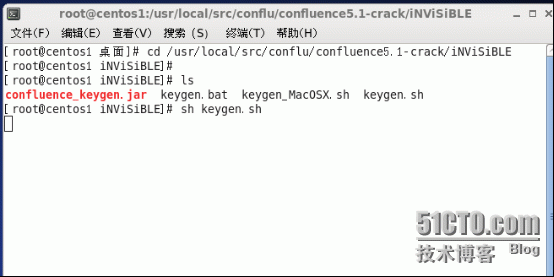
弹出:

输入信息,注意:Server ID 输入刚才打开页面上面的Server id
Patch选择刚刚替换的atlassian-extras-2.4.jar,后点击gen.
提示破解成功,记下生成的key。如图:
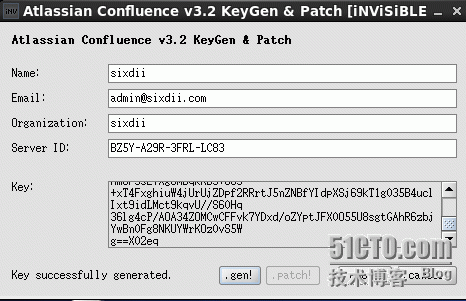
7.启动Confluence
[root@centos1 confluence5.1-crack]# /etc/init.d/confluence start
8.安装数据库(此处为了简单使用yum安装)并创建confluence库
(1)yum安装mysl并添加开机自启动
| [root@centos1 ~]$ yum install -y mysql-server mysql mysql-devel[root@centos1 ~]$ service mysqld start[root@centos1 ~]$ chkconfig mysqld on[root@centos1 ~]$ chkconfig --list | grep mysqld mysqld 0:off 1:off 2:on 3:on 4:on 5:on 6:off |
| 给mysql root设置一个密码[root@centos1 ~]$ mysqladmin -u root password '123456'登陆mysql数据库[root@centos1 ~]$ mysql -u root -pEnter password: Welcome to the MySQL monitor. Commands end with ; or \g.Your MySQL connection id is 3Server version: 5.1.73 Source distribution Copyright (c) 2000, 2013, Oracle and/or its affiliates. All rights reserved. Oracle is a registered trademark of Oracle Corporation and/or itsaffiliates. Other names may be trademarks of their respectiveowners. Type 'help;' or '\h' for help. Type '\c' to clear the current input statement.创建confluence库mysql> create database confluence character set UTF8;Query OK, 1 row affected (0.00 sec) mysql> grant all on confluence.* to confluence@"%" identified by "confluence";Query OK, 0 rows affected (0.01 sec) mysql> grant all on confluence.* to confluence@"localhost" identified by "confluence";Query OK, 0 rows affected (0.00 sec) mysql> FLUSH PRIVILEGES;Query OK, 0 rows affected (0.00 sec)退出mysql> quitBye |
| [root@centos1 ~]$ sudo service mysqld stop[root@centos1 ~]$ sudo vi /etc/my.cnf[mysqld]character-set-server =utf8:wq[root@centos1 ~]$ sudo service mysqld restart |
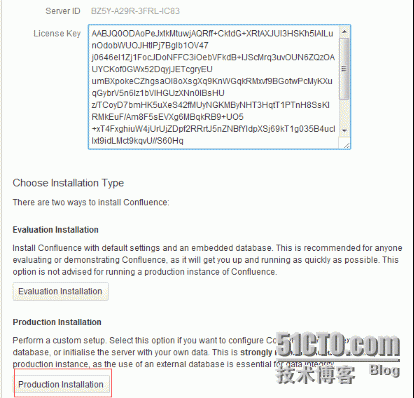

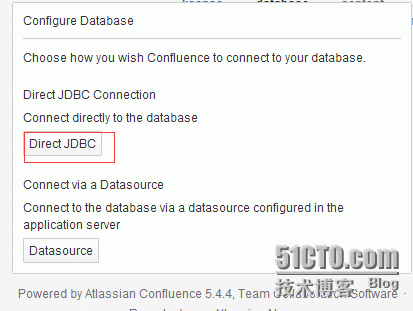
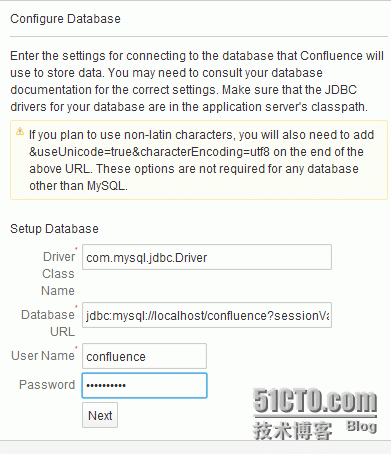
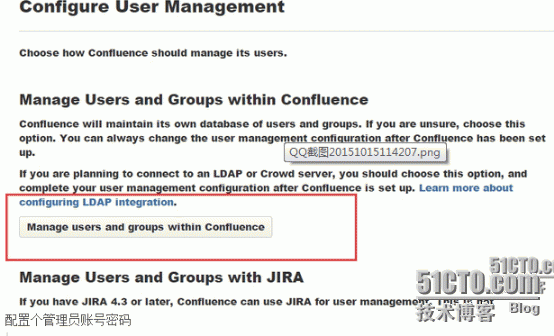
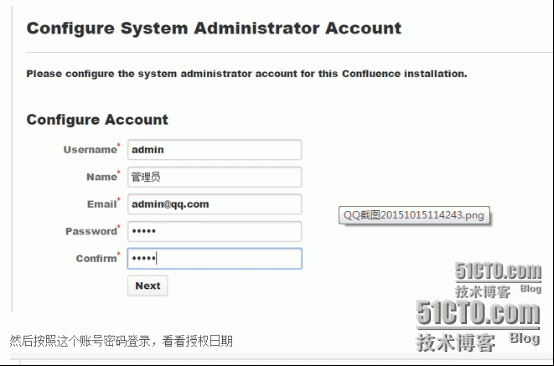
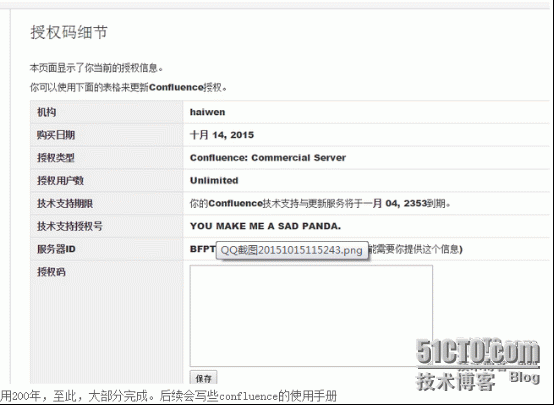
相关文章推荐
